Cómo instalar actualizaciones de Windows 10 manualmente
Windows 10 es bien conocido por las actualizaciones forzadas y los momentos extremadamente inoportunos en los que las descarga, las instala y reinicia su PC. Solo las ediciones Enterprise del sistema operativo Windows 10 tienen la capacidad de controlar cómo se entregan e instalan las actualizaciones. Las ediciones Home y la edición Pro de Windows 10 también están bloqueadas para obtener actualizaciones cada vez que Microsoft decide eliminarlas. Una gran cantidad de usuarios no está contenta con este comportamiento. Aquí hay un método que le permitirá instalar actualizaciones cuando las busque manualmente. Esto deshabilitará las actualizaciones automáticas.
Anuncio publicitario
Se ha descubierto un nuevo método que evita de manera confiable que Windows 10 descargue e instale actualizaciones automáticamente. Veamos cómo se puede hacer.

Para instalar actualizaciones de Windows 10 manualmente, Haz lo siguiente.
- Abra un nuevo símbolo del sistema elevado.
- Escriba o copie y pegue el siguiente comando:
takeown / f "% windir% \ System32 \ UsoClient.exe" / a
- Ahora, ejecute el siguiente comando:
icacls "% windir% \ System32 \ UsoClient.exe" / herencia: r / remove "Administradores" "Usuarios autenticados" "Usuarios" "Sistema"
El procedimiento mencionado anteriormente deshabilita las actualizaciones automáticas en todas las compilaciones recientes de Windows 10.
Podrá buscar actualizaciones e instalarlas manualmente usando la aplicación Configuración. Vea el siguiente artículo:
Crear un acceso directo a Buscar actualizaciones en Windows 10
En resumen, puede ir a Configuración - Actualización y recuperación - Actualización de Windows y hacer clic en "Buscar actualizaciones" a la derecha. Alternativamente, puede escribir esto comando ms-settings en el cuadro de diálogo Ejecutar para iniciar la verificación de actualización directamente.
ms-settings: windowsupdate-action
Como funciona
Si está leyendo Winaero a diario, debe estar familiarizado con la UpdateOrchestrator Tarea grupal. El grupo fue reseñado en el artículo "Cómo detener permanentemente los reinicios de Windows 10 después de instalar actualizaciones". Se puede encontrar en el Programador de tareas en Biblioteca del programador de tareas \ Microsoft \ Windows \ UpdateOrchestrator.
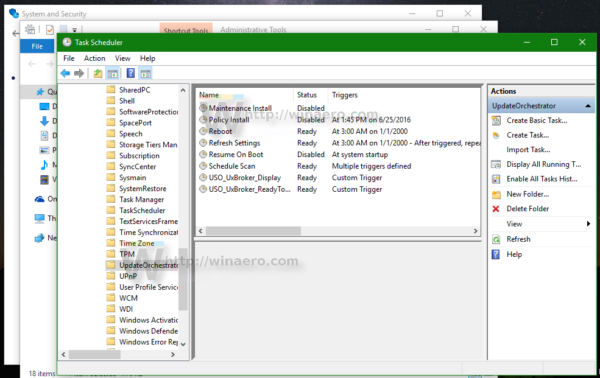
los Programar escaneo La tarea llama a un archivo binario especial, C: \ Windows \ System32 \ UsoClient.exe, que realiza la operación de actualización en segundo plano y reinicia el sistema operativo automáticamente cuando es necesario.
Ejecutando el despojo comando, simplemente cambiamos la propiedad del sistema de archivos de este archivo de Trusted Installer al grupo de Administradores.
El siguiente comando, icacls, elimina los permisos heredados del sistema de archivos junto con los permisos para los siguientes grupos: "Administradores" "Usuarios autenticados" "Usuarios" "Sistema".
Por lo tanto, ya nadie puede ejecutar UsoClient.exe y el sistema operativo no podrá instalar actualizaciones automáticamente ni descargarlas. Pero si abre la aplicación Configuración, aún debería poder verificarlos manualmente.
Cómo deshacer el cambio
Para deshacer los cambios que ha realizado, haga lo siguiente.
- Abra un nuevo símbolo del sistema elevado.
- Escriba o copie y pegue el siguiente comando:
icacls "% windir% \ System32 \ UsoClient.exe" / reset
- Restaurar el Instalador de confianza propiedad. Puede omitir este paso con seguridad.
Nota: Este método puede dejar de funcionar en cualquier momento. Cualquier actualización importante o menor del sistema operativo puede cambiar la forma en que Windows 10 recibe actualizaciones, así que tenga esto en cuenta.
Es una pena que tengamos que usar un truco tan complicado para evitar que Windows 10 descargue enormes actualizaciones forzadas. Esta opción debería estar disponible lista para usar y nadie debería tener que incurrir en los costos de ancho de banda de las grandes actualizaciones frecuentes.
Fuente: Deskmodder.de.


